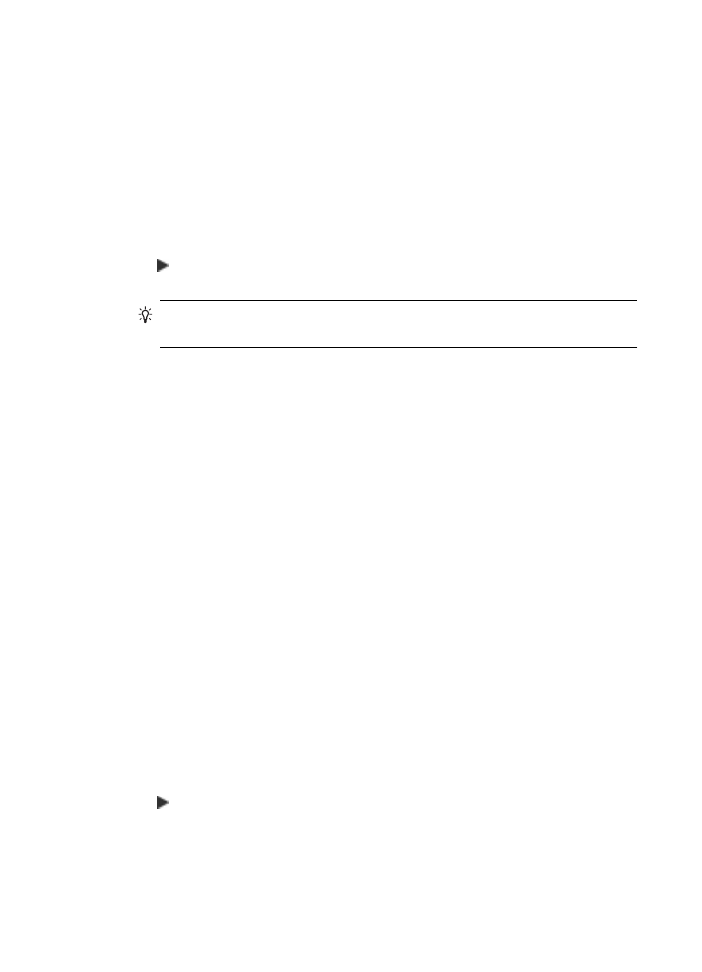
設定份數
您可以使用「份數」
選項設定您要列印的份數。
從控制台設定份數
1.
確定已在進紙匣內放入紙張。
2.
將原稿列印面朝下放置在玻璃板上的右前方角落,或列印面朝上放入文件進
紙匣。
如果使用文件進紙匣,請將頁面放置為使文件的頂端先行送入。
3.
在
[影印] 區域中,重複按 功能選項 直到顯示「份數」。
4.
按
或使用數字鍵輸入份數,最大可到最大值
(影印份數的最大值依據機型而異)。
提示
如果按住箭頭按鈕,份數會以
5 為單位增加,以方便設定大量數目
的副本。
5.
按
開始影印,黑白 或 開始影印,彩色。
從
HP Photosmart Studio (供 Mac 使用) 軟體設定份數
1.
確定已在進紙匣內放入紙張。
2.
將原稿列印面朝下放置在玻璃板上的右前方角落,或列印面朝上放入文件進
紙匣。
如果使用文件進紙匣,請將頁面放置為使文件的頂端先行送入。
3.
選取
「Dock」 中的 「HP Device Manager」(HP 裝置管理員)。
「
HP Device Manager」(裝置管理程式) 視窗即會出現。
4.
在
「Tasks」 (工作) 功能表中,連按兩下 「Make Copies」 (影印)。
「
HP Copy」(HP 影印) 對話方塊即會出現。
5.
在「
Number of Copies」(份數) 方塊中,輸入或選擇不超過上限的份數。
(影印份數的最大值依據機型而異。)
6.
按一下「
Black Copy」(黑白影印) 或「Color Copy」(彩色影印)。